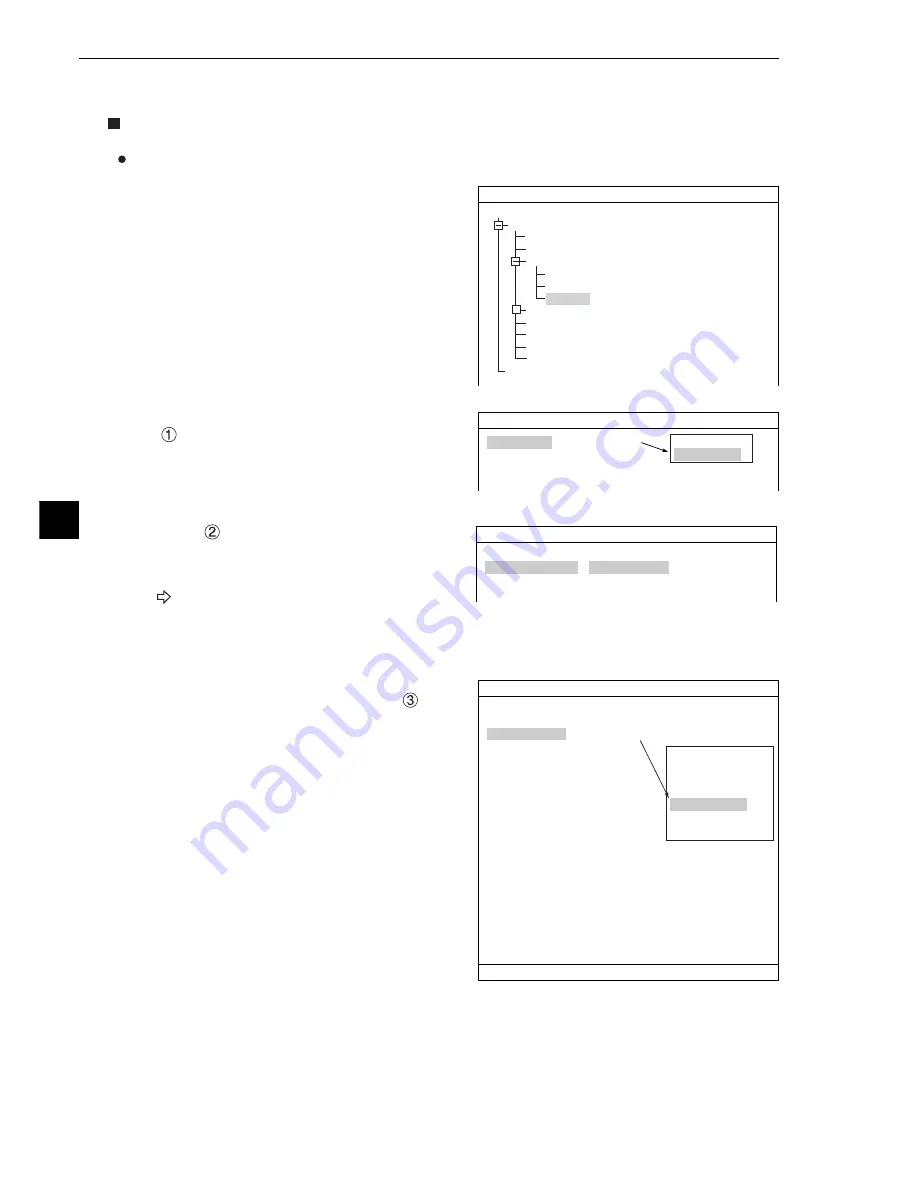
11-2
Color Evaluation
11
11-2 Setting operation
Setting the measurement conditions
How to enter the measurement conditions setting screen
1. On the menu tree, select "TYPE00" -> "MEA-
COND(CAMERA1)" and "MEAS(NEW)," in that
order.
2. On the "MEASUREMENT 1" screen, select
"
COLOR MODE" and press the SET key.
From the popup menu, select "EXTRACT
COLOR ."
3. Select "
COLOR EXTRACT SET" and press
the SET key to show the " SET EXTRACT
COLOR" screen. Specify a color for color
extraction on this screen.
For detail about the color extraction, see
page 3-10.
4. Return to the "MEASUREMENT 1" screen and
select "COLOR EVALUATION" on the "
MEAS
SELECTION" line.
COLOR F C1 BRT
OBJECT TYPE COND
TYPE00
TYPE RUN COND
IMAGE-ADJ
MEA-CND(CAMERA1)
MEAS0
POSI-CORRECT
MEAS(NEW)
MEA-CND(CAMERA2)
FINAL NUM. CALC
FINAL OUTPUT COND
OBJ-TYPE I/0
OBJ-TYPE SYS.
TYPE(NEW)
SELECT OBJECT TYPE COND
++
1
COLOR MODE
2
COLOR FILTER SET
3
MEAS SELECTION
1
COLOR MODE
2
COLOR FILTER SET
3
MEAS SELECTION
RED F C1 BRT
MEASUREMENT1 SCREEN COND SAVE
EXTRACT COLOR
(TO NEXT SUB-MENU)
NO
COLOR FILTER
EXTRACT COLOR
1
COLOR MODE
2
COLOR EXTRACT SET
3
MEAS SELECTION
COLOR F C1 BRT
MEASUREMENT1 SCREEN COND SAVE
EXTRACT COLOR
(TO NEXT SUB-MENU)
NO
1
COLOR MODE
2
COLOR EXTRACT SET
3
MEAS SELECTION
SET
=SELECT A MENU ESC=BACK SEL=CHNG IMG TRG=FUNC
COLOR F C1 BRT
MEASUREMENT1 SCREEN COND SAVE
COLOR FILTER
(TO NEXT SUB-MENU)
COLOR EVALUATION
NO
MEAS-BIN-AREA
CNT-BIN-OBJ
LABEL-BIN-OBJ
COLOR EVALUATION
INSPECT COLOR SHADING
MEAS-CAM-POSI















































